更多下载地址
雨林木风用看图工具放映幻灯片?
- 软件介绍
- 软件截图
- 相关软件
- 相关阅读
- 下载地址
雨林木风用看图工具放映幻灯片?
看图工具哪个好?如今随着手机像素不断提高,玩自拍已经成为一种时尚,顺手拍下精彩美丽的瞬间可以让人回味无穷!为了让用户更好地欣赏照片图片,接下来我们接触一款备受好评的看图工具imagine。
①将u盘制成雨林木风u盘启动盘,具体办法可参考“雨林木风v9.2装机版u盘一键制作详细教程”;
②设置电脑u盘开机启动,具体步骤可参考“将u盘启动盘设置为开机首选办法”;
③不清楚电脑开机快捷键的朋友请参考“雨林木风u盘开机启动快捷键大全”。
1、将雨林木风装机版(UEFi版)u盘启动盘插入主机usb后置接口,按电源键开机,出现开机画面后按快捷键打开雨林木风主菜单,在列表中选择“【02】运行雨林木风win8pE防蓝屏版(新电脑)”并回车进入下一步,如图所示:
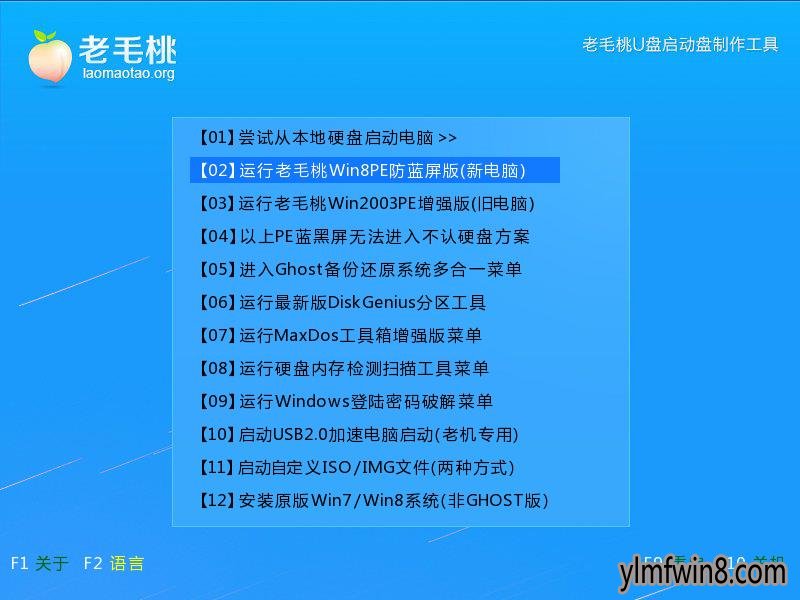
2、打开雨林木风pe系统后,点击桌面上的开始菜单,然后依次点击“图形图像--看图工具imagine”,如图所示:
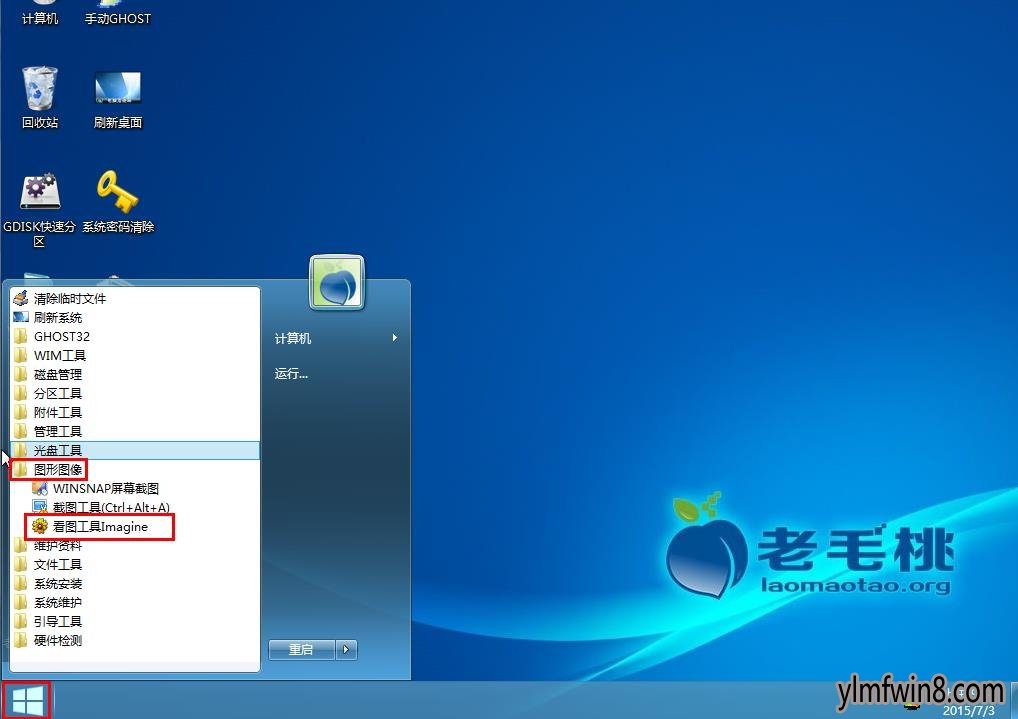
3、imagine窗口左侧是文件夹目录,我们依次展开图片路径,如图所示:
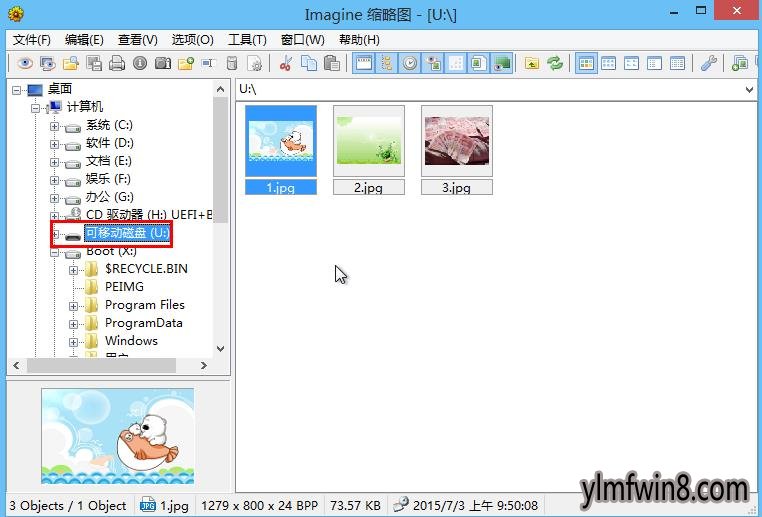
4、接着将鼠标移至图片上,单击右键,在菜单中选择“打开所选”,如图所示:
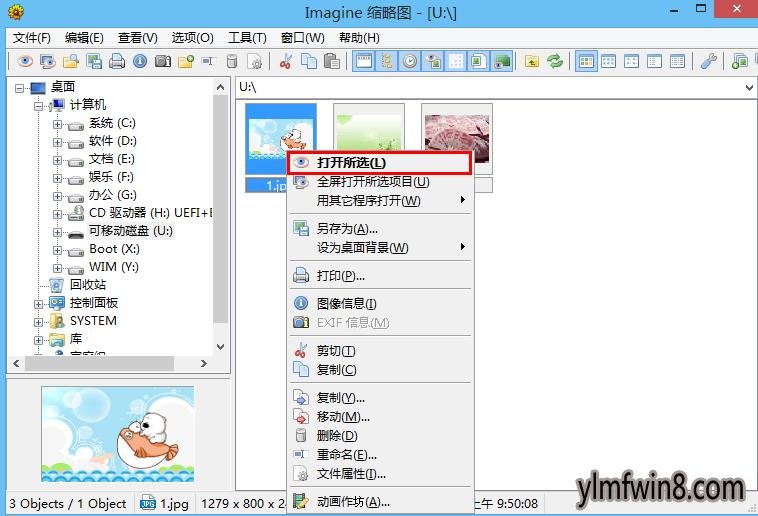
5、打开图片后,通过工具栏中的前进或后退图标即可依次放映,如图所示:
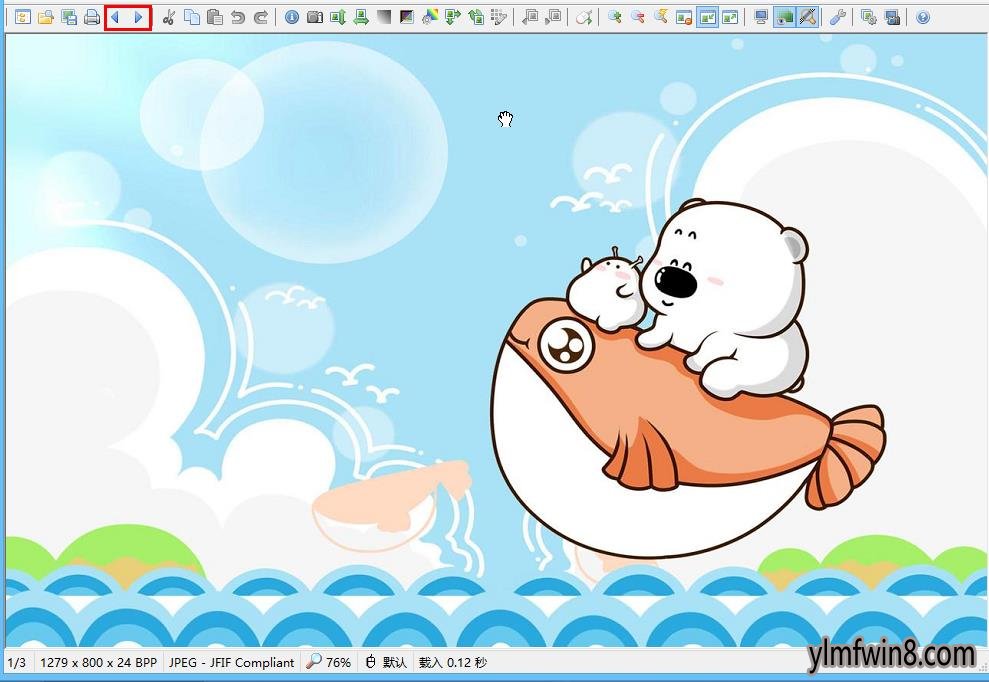
由于篇幅有限,雨林木风pe系统看图工具imagine的使用办法就介绍到这里,其实imagine的功能远不止于此,雨林木风小编抛砖引玉,大家可以自行摸索下还有哪些独特创新之处!
相关软件
- [下载工具] 淘宝视频下载工具|淘宝视频下载器v3.817绿色强化版
- [虚拟机] vmware中文版下载v16.2.4
- [看图软件] 光影看图最新官方版V2.0.1.5
- [看图软件] 看图王下载|看图王v7.29精简怀旧版
- [网络工具] 网银转账截图神器|网银转账截图工具v1.229正式极简版
- [商业贸易] 京东自动下单工具v10.184袖珍极速版|京东商城buy批量下单利器吾爱
- [手机软件] 秋之盒下载|AutumnBox秋之盒刷机工具箱v4.50简体版
- [磁盘工具] aomei dynamic disk manager下载v2.3
- [办公软件] 智能凑数工具官方版v5.0
- [系统工具] aioc超级工具箱v1.0
- 热门手游
- 最新手游
- 本类周排行
- 本类总排行
- 1win8系统windows installer服务拒绝访问如何办
- 2电脑截图快捷键(电脑截屏快捷键大全)XP/win8/win8/win10系统
- 3win8系统休眠后恢复后网络连接不上如何办
- 4win8系统怎么屏蔽浮动的小广告和跳出窗口
- 5win8系统任务栏不显示预览窗口如何办
- 6win8系统在玩游戏的时候怎么快速回到桌面
- 7win8系统菜单关机按钮消失的找回办法
- 8wmiprvse.exe是什么进程?wmiprvse.exe cpu占用高如何禁止
- 9win8系统scardsvr.exe是什么进程?我真的懂scardsvr.exe禁用办法
- 10hkcmd.exe是什么进程?win8下如何禁止hkcmd.exe进程?






